linux基本內容顯示命令
阿新 • • 發佈:2018-09-02
process 更新 使用 時間 color fig pro 下一個 適用於 一、cat命令
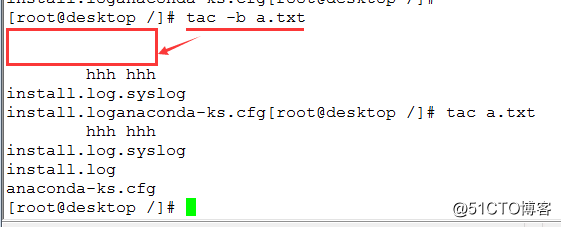
1、cat用途:顯示文件的內容
ex: cat a.txt #顯示a.txt文件中的內容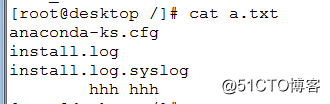
cat /proc/uptime
第一個值表示系統從開機到現在的時間(s)
第二個值表示系統開機後空閑的時間(s)
系統空閑比:第二個值/第一個值2、命令格式:cat [選項] 文件名
ex:cat/etc/sysconfig/network-scripts/ifcfg-eth0 #查看網絡配置文件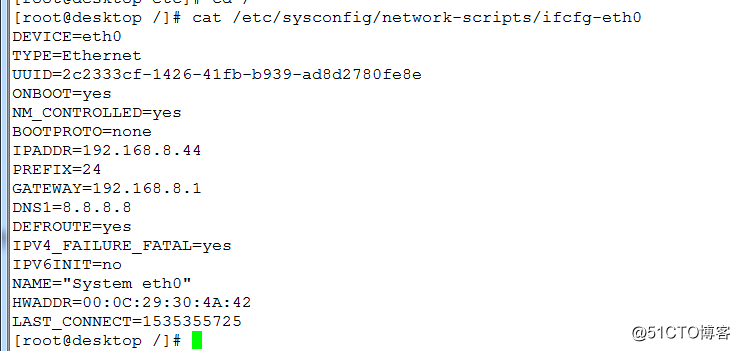
3、選項
-b:非空行加上序號
ex:cat -b/etc/sysconfig/network-scripts/ifcfg-eth0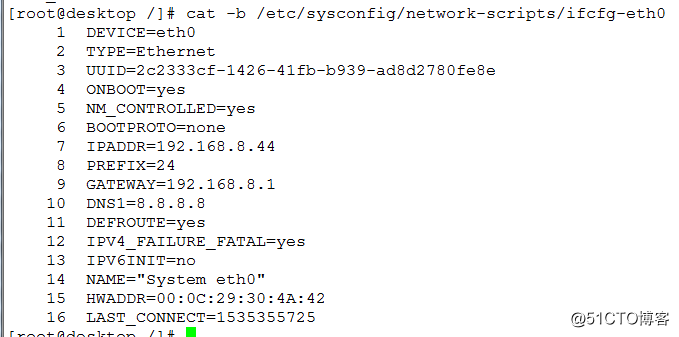
-A :showall == -vET ex:cat -A/etc/sysconfig/network-scripts/ifcfg-eth0 #將每行末尾換行符轉換成$輸出
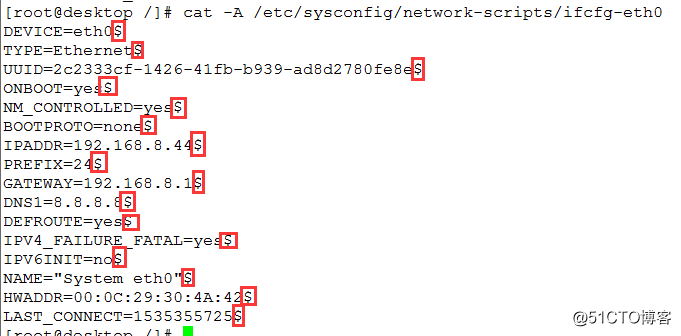
-v:--show-nonprinting 使用^和M-引用,除LFD和TAB
-E,--show-ends 在每行結束處顯示"$"
ex:cat -E/etc/sysconfig/network-scripts/ifcfg-eth0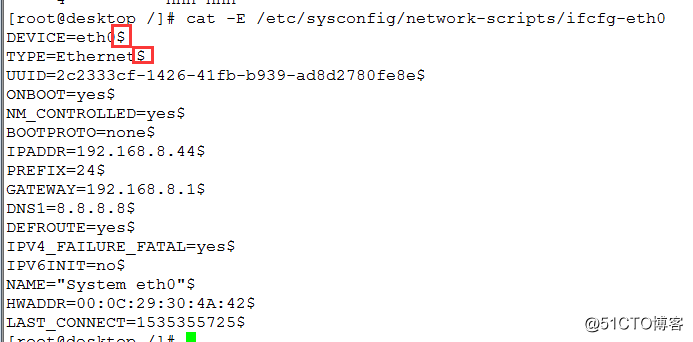
-T, --show-tabs 將跳格字符顯示為^I
ex: cat -T a.txt #將a.txt文件中的TAB表示成^I輸出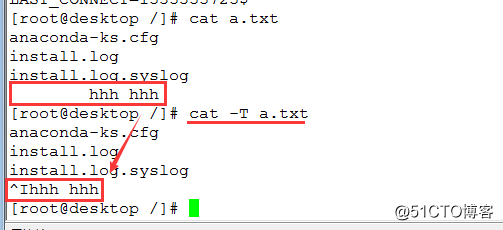
二、Tac命令
1、tac用途
Tac:倒敘瀏覽,適用於查看系統日誌等按時間更新的文件
2、命令格式
tac [選項] 文件名
ex:tac a.txt #倒序瀏覽a.txt文件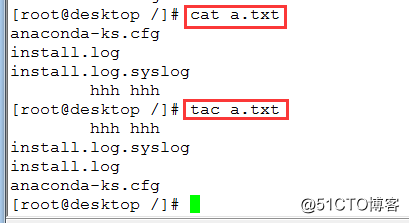
3、選項
-b:before 在行前而非行尾添加分隔標誌
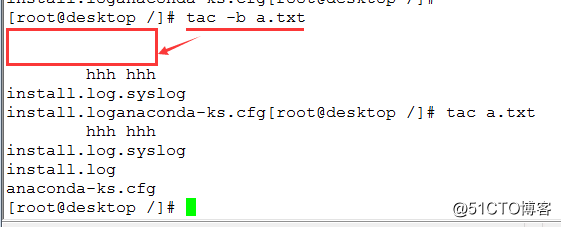
-r:regex 將分隔標誌視作正則表達式來解析
ex:tac -r a.txt 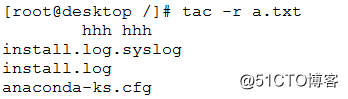
-s:separator 使用指定字符串代替換行符做分隔標誌
ex:tac -s aa.txt 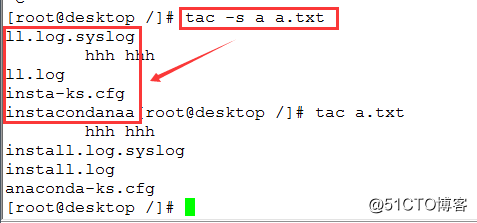
三、more &less 命令
(一)、more命令
1、more
more:全屏方式分頁顯示文件內容,常和管道符連用
2、命令格式
more [選項] 文件名
ex:more/var/log/dmesg #查看dmesg日誌文件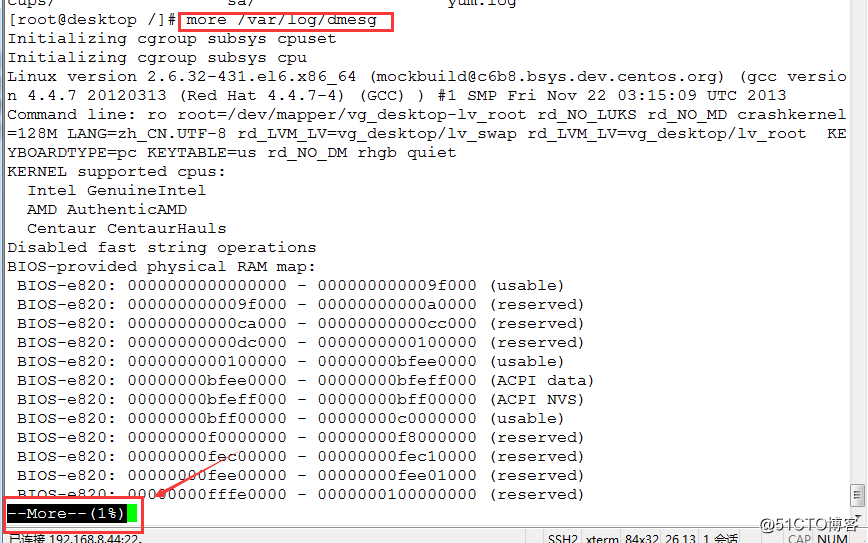
3、操作方法
1、enter:向下逐行滾動
2、space:向下逐頁翻動
3、q:退出(二)、less命令
1、less
less:與more功能相同,但擴展功能更多,常和管道符連用
2、命令格式
less [選項] 文件名
ex:less/var/log/dmesg
3、操作方法
1、PgUP :上翻頁
2、PgDn :下翻頁
3、‘/’鍵查找內容,‘n’下一個內容,‘N’上一個內容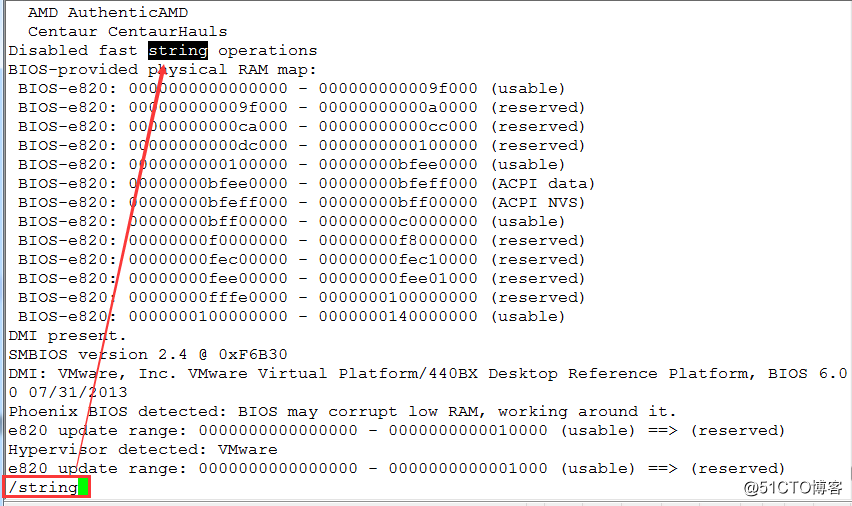
四、head&tail 命令
1、Head
head:查看文件開頭的前十行(默認)
ex:head/var/log/dmesg #顯示dmesg文件的前十行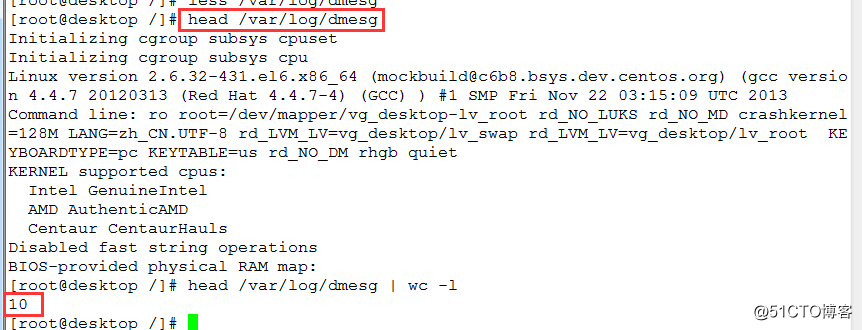
選項:-n :n代表行數
ex:head -11/var/log/dmesg #顯示dmesg文件的前11行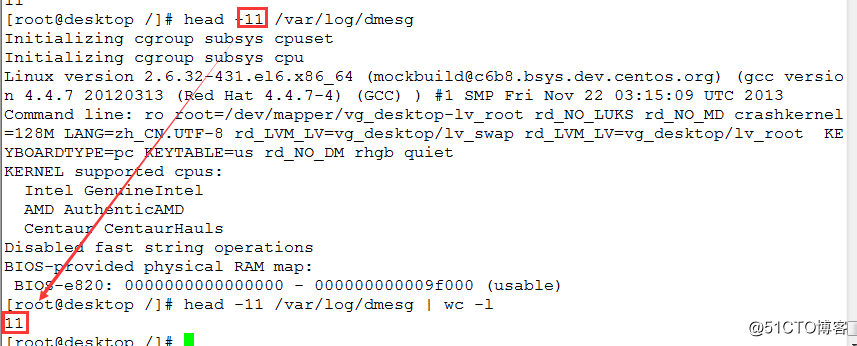
2、tail
tail:查看文件末尾的後十行(默認)
ex:tail/var/log/dmesg #顯示dmesg文件的後十行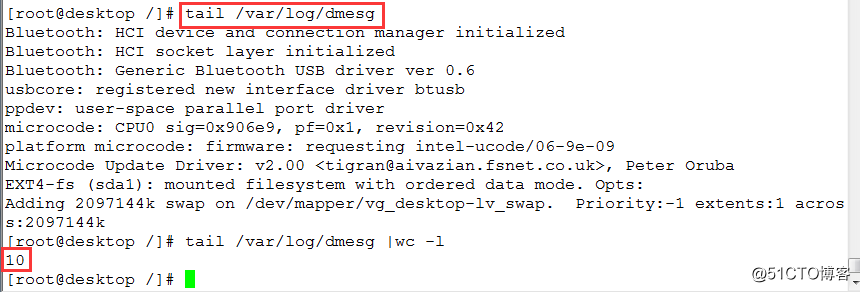
選項:
1、-n:n代表行數
ex:tail -11 /var/log/dmesg #顯示dmesg文件的後11行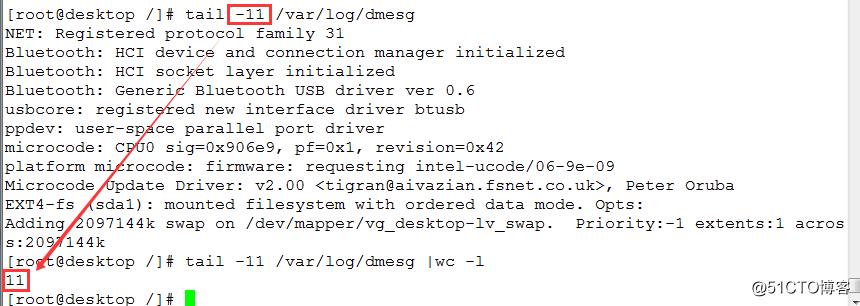
2、-f :跟蹤文件末尾的內容變化,實時顯示更新的內容
linux基本內容顯示命令
